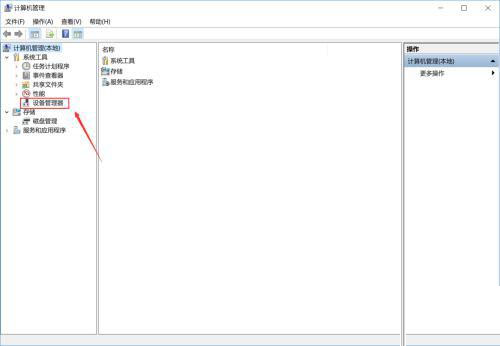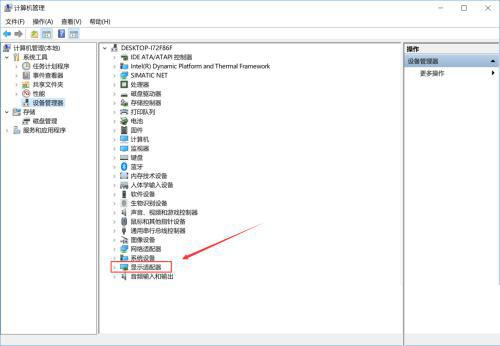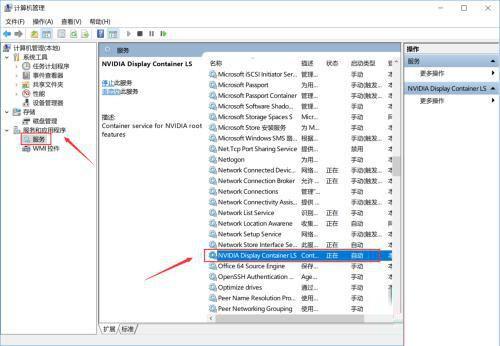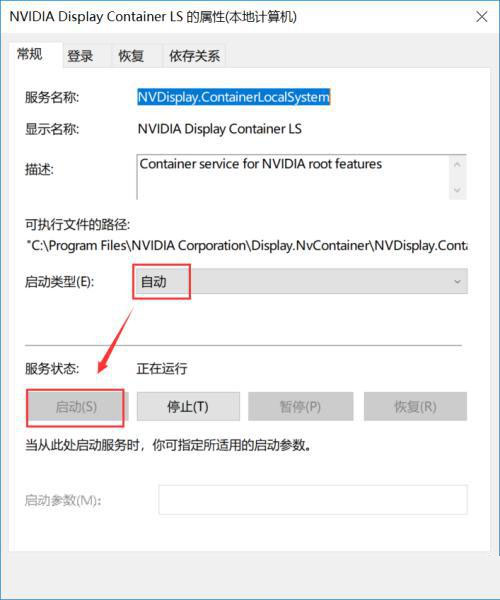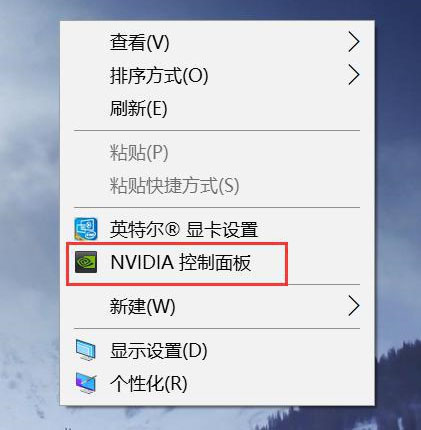怎么调出Win10英伟达显卡控制面板? |
您所在的位置:网站首页 › 电脑调出控制面板怎么操作的 › 怎么调出Win10英伟达显卡控制面板? |
怎么调出Win10英伟达显卡控制面板?
|
当前位置:系统之家 > 系统教程 > 怎么调出Win10英伟达显卡控制面板
怎么调出Win10英伟达显卡控制面板?
时间:2022-04-15 09:05:31 作者:小敏敏 来源:系统之家 1. 扫描二维码随时看资讯 2. 请使用手机浏览器访问: https://m.xitongzhijia.net/xtjc/20220415/244205.html 手机查看 评论 反馈  网盘下载
win10家庭精简版 V2022.04
网盘下载
win10家庭精简版 V2022.04
大小:4.87 GB类别:Windows 10系统 最近有用户在微软Win10电脑中玩游戏时,由于英伟达显卡的性能没有得到有效的设置,导致游戏不是很流畅,这时用户可以调出Win10系统中的英伟达显卡控制面板进行性能的调整,使得游戏运行更加的流畅,可是怎么调出Win10英伟达显卡控制面板呢?接下来小编就来告诉大家操作方法。 Win10英伟达显卡控制面板打开方法 1、右键单击此电脑选择属性,如下图所示:
2、进入管理界面,点击设备管理器。
3、进入设备管理器,点击显示适配器。
4、进入显示适配器,右键单击N卡,选择启动设备。
5、接着进入服务和应用程序,点击服务,找到nvidia display服务,双击进入。
6、将服务类型设置为自动,然后点击启动按钮。
7、回到桌面,单击右键,可以发现Nvidia控制面板选项了。
Win10找不到英特尔的核芯显卡控制面板怎么办? 下一篇 > 键盘鼠标不能唤醒Win10电脑屏幕怎么办? 相关教程 Win10怎么设置专注助手优先级 如何下载Win10专业工作站版,一招轻松搞定! Win10如何设置电脑休眠时间 Win10电脑空间音效怎么打开,试试这3种方法! Win10哪个版本适合自己-适合日常使用的Win10... 老电脑最好用的系统Win10版本下载推荐 Win10系统图片大小的设置步骤-【图文】 Win10怎么开启记录个人键入功能 Win10电脑打开单声道音频的方法-【图文】 Win10电脑更改共享设置的方法-【图文】
Win10打印机共享0x0000709怎么解决?打印机操作无法完成错误0x0000709解决方法 
Win10 ltsc是什么版本?Win10 Ltsc版和普通版有什么区别? 
机械革命如何进入bios?机械革命进入bios的操作方法 
0xc0000225是什么原因?怎么解决? 发表评论共0条  没有更多评论了
没有更多评论了
评论就这些咯,让大家也知道你的独特见解 立即评论以上留言仅代表用户个人观点,不代表系统之家立场 |
【本文地址】
今日新闻 |
推荐新闻 |